Краткий экскурс в PaintTool SAI 2
PaintTool SAI Один из самых популярных инструментов для цифрового искусства, который подходит как для новенького в области рисования, так и для профессионалов. Его вторая версия не сильно отличается в использовании, однако имеет несколько заметных новых возможностей.
Раньше я уже писала о различных программах для рисования на компьютере, тогда же я сказала, что для меня самой родной программой рисования является PaintTool SAI, в нем я работаю более 5 лет и около года назад я решила наконец перейти на 2 версию. Стоит отметить, что вся эта статья не является рекламой. Я хочу поделиться личными наблюдениями и рассказать об удобных функциях инструмента.
Начну с того, что есть 2 варианта программы — 32-бит и 64-бит, скачивайте подходящий для вашего компьютера. Если у вас Windows:
- Нажмите кнопку » Пуск » , щелкните правой кнопкой мыши и выберите пункт Свойства.
- В разделе Система посмотрите, какой тип системы указан.
Рассмотрите интерфейс программы.
Что лучше для рисования — фотошоп, саи 2 или крита.
1 — палитра цветов . Думаю, не стоит объяснять как ей пользоваться. Тем не менее, над самой палитрой есть другие бегунки, которые могут быть полезными. В частности раздел, где вы можете сохранить необходимый вам цвет, чтобы не искать его пипеткой после. Или маленькое полотно, на котором можно смешивать краски.
2 — раздел с кистями. Изначально здесь можно найти только несколько основных инструментов, такие как кисть, мягкая кисть, ластик, градиент, заливка и другие. Однако, вы можете создать свои собственные кисти, подходящие для конкретных целей — скетч, текстура волос, лайн и прочие. Это уже относится к следующей стрелочке.
3 — настройка кистей. Обычно, настройки кистей можно легко найти в интернете по соответствующему запросу. Вам предложат скрин настроек кисти, все что вам нужно сделать — это повторить их в своей программе.
4 — настройка эффектов слоя. Благодаря этим настройкам программа дает вам большой простор для действия и упрощает работу. Эффект мрамора, волн, лавы, шахматных клеток. Если вам будет недостаточно имеющихся эффектов, в интернете можно найти подборки с дополнительными. На изображении ниже, я наложила эффект шахматных клеток на слой, где закрашивала кожу девушки. Для наглядности, как оно работает
Теперь перейдем к более важным и интересным функциям САИ.
1 — значок замочка . Очень удобная функция. Для простого примера, если вы нарисовали большой однотонный круг в одном слое и вам нужно нанести на него тени или нарисовать что-то строго внутри этого круга. Замочек позволит работать только внутри фигуры, которая есть на данном слое. Т.е. вы при всем желании не сможете выйти за пределы этого круга. А как только вы сделали, что хотели, открывайте слой и работайте за пределами фигуры.
2 — прикрепление слоя . Функция, напоминающая замочек. Принципиальная разница в том, что данный инструмент позволяет работать на других слоях , причем можно на нескольких, внутри закрашенной области на слое, к которому прикрепляются остальные.
На изображении выше, слой Layer1 является тем, к которому Layer2, 3 и 4 прикреплены. Получилось так, что я работаю внутри заданного квадрата.
3 — векторный слой. Это причина, по которой многие новички скачивают именно эту программу. Векторный слой помогает рисовать даже с мышью.
В предыдущих статьях я уже рассказывала о том, что такое вектор. Но, конкретно для этой программы, я дополню. Вектор в САИ работает не как в иллюстраторе. По факту, ваше изображение останется растровым. Однако, вектора очень помогают сделать ровные линии, что очень сложно сделать в обычном режиме при помощи мыши.
Инструменты векторного слоя
Инструментов в данном слое не много, но достаточно. Краткое описание каждого:
Ручка (Pen) — простейший инструмент, с которым можно нарисовать какую-то кривую.
Ластик — от обычного отличается тем, что удаляет не пиксели, а маленькие вектора, из которого состоит ваш лайн. Ниже вы увидите, о чем я говорю.
Толщина — регулирует толщину всей линии. Если было слишком тонко, вы можете сделать лайн заметнее.
Цвет — точно также как с толщиной, только изменяйте цвет лайна.
Давление — вы можете сымитировать нажатие пером. Сделайте конец линии толще или тоньше.
Выделение кривой — по факту, работает как обычное выделение или лассо. Бывает удобнее для выделения мелких деталей.
Кривая — пластичная линия, позволяет создавать закругленные лайны.
Линия — прямая линия. При первом клине на холсте создается точка, откуда вектор пойдет. При втором нажатии образуется прямая, от которой можно вести лайн дальше в другом направлении.
Правка — Этот инструмент поддерживает редактирование и изменение каждой обводки фигуры.
https://luvffi.ru/paint-tool-sai/
Изображение с векторного слоя можно перенести в обычный и продолжить работать а нем.
Надеюсь, данный краткий экскурс помог вам сориентироваться в программе. На самом деле, САИ не сложный инструмент. Нужно несколько дней, чтобы привыкнуть, но дальше проблем не возникает.
Если вы хотите, чтобы я подробнее рассказала о неочевидных функциях САИ 2, ставьте лайки и оставляйте в комментариях свои вопросы.
Источник: dzen.ru
Вектор в Саи. Рисование в Paint Tool Sai.
Paint Tool Sai — программа для рисования, в которой можно увидеть много функций. Если не разобраться в ней сразу, то возникают вопросы в пользовании. В этой статье мы разберем такую вещь, как вектор в саи и его возможности.
Как рисовать мышкой в Paint Tool Sai?
Обычно необходимость в рисовании на компьютере появляется до появления графического планшета. Поэтому художников возникает вопрос в создании красивых рисунков без него. Рисовать мышкой явно не вариант: получаются очень криво. Здесь может спасти вектор в саи, помогающий творцу создать более ровный лайн.

Вектор в Paint Tool SAI.
Как пользоваться вектором?
Чтобы начать работу с вектором, нужно нажать на иконку «создать векторный слой» над всеми слоями.

Перед нами сразу же появляются новые инструменты:

Нам стоит разобраться с каждым из них.
Кривая линия

Данный инструмент позволяет ставить контрольные точки, фиксируя линию в нужном для вас месте. С помощью CTRL можно увидеть данные точки, а при помощи ESC или двойного щелчка можно остановить рисование данной линии.

Прямая линия.

Как и кривая линия, данный инструмент также фиксируется с помощью точек. Однако, в отличие от предыдущей кисти», эти линии прямые.
Правка.

Этим инструментом я почти не пользуюсь, но вкратце объяснить смогу. Данная иконка помогает переместить контрольные точки, удалять и добавлять их, деформировать и так далее. Все зависит от пункта, который вы выберете под инструментом.

Давление позволяет увеличить или уменьшить толщину линии. Это крайне удобно, если нет графического планшета. Оттягивая за контрольные точки в разные стороны, вы можете создать этот эффект:

Выделительный карандаш и ластик.
Они позволяют выделить и убрать выбранную область и перетащить ее при нажатии CTRL + T. По крайней мере, это работает в простом слое. Можно сказать, что в векторном слое они бесполезны.

Карандаш.

Просто карандаш, создающий контрольные точки.
Ластик.

Толщина.

Меняет толщину линии.
При нажатии этим инструментом на линию, то она изменит свой размер на нужный.

Окрашивание в текущий цвет.
Как сделать раскраску?
Я решила включить данный пункт в статью, ведь только недавно этим пользовалась. С помощью вектора можно нарисовать раскраску, обводя картинки с интернета. Меня это спасло, когда нужно было делать творческую работу вместе с детьми.
Источник: luvffi.ru
1 Урок. Разбираемся в программе Paint Tool SAI. Вводное занятие.
Сегодня мы попробуем разобраться в графическом редакторе Paint Tool SAI. Так что же это такое? SAI или Paint Tool SAI — программа, предназначенная для цифрового рисования в среде Microsoft Windows, разработанная японской компанией SYSTEMAX. Множество цифровых работ, которые сейчас можно увидеть в интернете, созданы с помощью этой программы.
Почему же именно эта программа так популярна у художников? У нее есть ряд преимуществ:
- Первое преимущество – это способность редактора создавать файлы больших размеров, что немаловажно для получения хорошего качества готовой работы.
- Возможность работать с помощью графического планшета. (Графический планшет — это устройство для ввода рисунков от руки непосредственно в компьютер. Состоит из пера и плоского планшета, чувствительного к нажатию или близости пера.)
- Поддерживает многие типы файлов. Такие как:
- sai – собственный тип файла программы;
- jpg – применяется в основном для сжатия изображений, не советую сохранять в нем рисунки, гарантирована потеря качества;
- bmp – файлы больших размеров;
- png – оптимальный вариант сохранения работ.
И некоторые другие.
- Еще один плюс, который нельзя не заметить – маленький вес программы с довольно быстрым запуском.
И так, открываем Paint Tool SAI, сейчас мы поверхностно разберемся с управлением. Открыв редактор, мы видим это:

Что же делать дальше? Для начала создадим новый холст.
В левом верхнем углу находим кнопку «Файл» -> «Новый»
Появляется такое окошко:

Нас просят выбрать ширину и высоту холста. Формат холста зависит от того, что вы собираетесь рисовать. Я обычно выбираю 3000х3000 для квадратного холста, 4000х7000 для вертикального рисунка и 7000х4000 для горизонтального. Но это очень примерно и практически всегда изменяется. Кнопка OK означает, что вы определились со свойствами холста и готовы создать его.


После создания холста у нас стало активным меню настроек. О нем мы сейчас и поговорим.
- В левом верхнем углу у нас расположен навигатор, навигатор присутствует в любом редакторе. В него входят такие кнопки как: + и – с помощью которых можно приближать или отдалять холст. Кнопки вращения влево и вправо, позволяющие менять угол наклона холста в ту или другую сторону. «Квадратики» в правой части навигатора возвращают холст в исходный вид.
- Смотрим ниже и замечаем настройки слоя и окошко где находятся все ваши слои. Что такое СЛОИ и как ими пользоваться я расскажу позже.
- Правее от навигатора располагается палитра. В SAI несколько видов палитр, вы можете выбрать удобную для вас палитру, нажав на одну из них. Нажмите на кнопку открытой палитры, что бы скрыть ее.
- Под палитрой находятся инструменты, которые тоже разберем позже.
- Под инструментами располагаются настройки инструмента.

Что такое слои? С чего начать?
В SAI есть два вида слоев: РАСТРОВЫЙ и ВЕКТОРНЫЙ. Каждый из них мы сейчас разберем в отдельности.
У обоих видов слоев есть несколько одинаковых функций:
- Слои можно распределять по папкам (группам). Для создания новой группы нажмите на значок «папка» на той же панели управления слоями. Папка – очень удобная функция, помогающая не путаться в разных слоях, которых часто бывает очень много.
- Вторая общая функция – очистить слой. Кнопка очистки слоя выглядит как лист бумаги с большим ластиком. Находится эта кнопка под кнопкой папки. Нажав на неё, уберется все содержимое с выбранного растрового или векторного слоя. Эта функция удобна тем что не придется долго стирать что-то.
- Каждый слой можно сделать видимым или отключить, нажав на значок с глазом на самом слое.
- Непрозрачность регулируется у обоих слоев с помощью бегунка в меню управления слоями.
- Так же оба вида слоев можно просто удалить, нажав на значок корзины для мусора на все той же панели.

Что бы создать растровый слой нажмите на значок с чистым листом. Растровый слой может использоваться как для создания контура, так и для покраса.

Растровый слой включает в себя несколько видов кистей:
- Ручка.
- Баллончик.
- Кисть.
- Акварель.
- Маркер.
- Ластик.
- Заливка.
Каждая кисть имеет разные свойства:
Здесь можно увидеть как ведут себя основные кисти растрового слоя, настройки кистей первоначальные, мною не менялись. ( № 6 – ластик, на картинке не указан).

Рассмотрим, как может меняться кисть на примере обычной ручки.

В настройках кисти можно выбрать тип края. Закругленный = мягче, квадратный = острее.
Так же можно менять размер, минимальный размер нажатия и плотность.
- Чем больше размер кисти, тем соответственно больше кисть.
- Чем больше процент минимального размера, тем меньше кисть реагирует на нажатие в плане толщины.
- Плотность кисти можно заменить словом прозрачность, т. е. чем она меньше, тем слабее будет след от кисти.
Пара примеров настройки кисти:
После того, как мы разобрались с растровым слоем, поговорим о ВЕКТОРНОМ слое.
Что бы создать векторный слой нажмите на значок с изображением листа и чернильного пера — значок расположен на той же панели управления слоями. Векторный слой используется для создания аккуратного контура, лайна. Ряд инструментов векторного слоя позволяет делать аккуратный контур, даже если вы рисуете мышью.

Вектор включает в себя ряд таких инструментов как:
- Ручка.
- Кривая.
- Линия.
- Ластик.
- Параметр.
- Редактор.
- Давление.
- Цвет.
Инструмент «кривая» — это линия, которая тянется за курсором. При каждом нажатии создается новая точка, на которой фиксируется линия. При создании последующей точки, линия между ними автоматически закругляется. Каждую из точек потом можно редактировать (передвинуть, оттащить) с помощью инструмента «редактор».
Для прямых линий есть инструмент «линия», действующий по принципу «кривой», но без закругления промежутков.
На каждом типе линий можно создать неограниченное количество точек.

У линий также есть минимальный размер, но он создается с помощью инструмента «давление». Чтобы изменить размер линии в каком-то месте, нужно зажать точку в этом месте «давлением» и передвигать курсор вверх или вниз.
Пример использования «давления» на обычной кривой:


- С помощью инструмента «цвет» можно изменить цвет уже готовой линии, просто щелкнув на нее инструментом.
- «Параметр» позволяет изменять размер и прозрачность так же готовой линии.
Теперь вы можете различать растровый и векторный слои, а так же немного пользоваться ими.
Когда работа закончена, слои можно объединить, делается это так:
Ищем в самом верху раздел «СЛОЙ» -> Слить со слоем ниже. Так же вы можете слить все слои или слить видимые.

Осталось только сохранить готовый результат, для этого:
- «Файл» -> Сохранить как.

- Выбираем папку сохранения «Рабочий стол», называем файл в «Имя файла», тип файла уже знакомый нам PNG.

На сегодня наш урок можно закончить, спасибо прочитавшим, надеюсь, этот урок был кому-то полезен.
автор урока — Kchilfi Craeir
Интересно!
«A Pack Of Trouble» — промо-фото семейства Вульф (Клодия, Клод, Клодин и Хоулин)

Sweet 1600 | Roadster
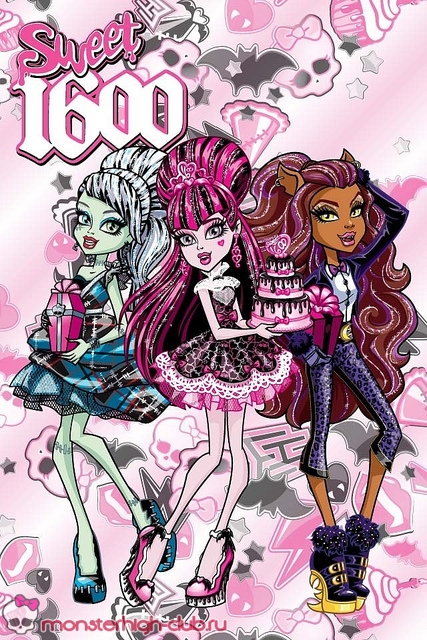
| Комментарии: |  ВКонтакте (148) ВКонтакте (148) |
 Обычные (0) Обычные (0) |
Источник: monsterhigh-club.ru
PaintTool SAI скачать бесплатно на русском языке
PaintTool SAI – качественный редактор графики для создания красочных рисунков и цифровых картин внушительным набором полезных инструментов, эффектов и возможностей.

Приложение поддерживает графические планшеты, за счет чего так популярно среди художников и дизайнеров. Инновационная технология сглаживания изображений, поддержка векторной и растровой графики, тонкие настройки показателей и работа со слоями создадут комфортные условия для пребывания в утилите.
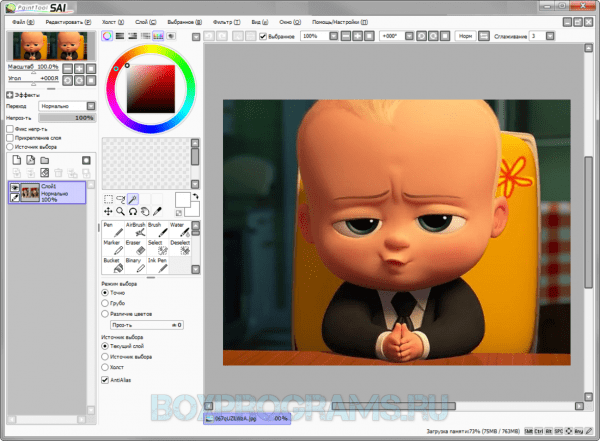
Юзеру доступно наложение бесконечного количества слоев, регулировка параметров прозрачности, применение к изображению разнообразных эффектов, настройка горячих клавиш и еще множество необходимых и полезных опций.
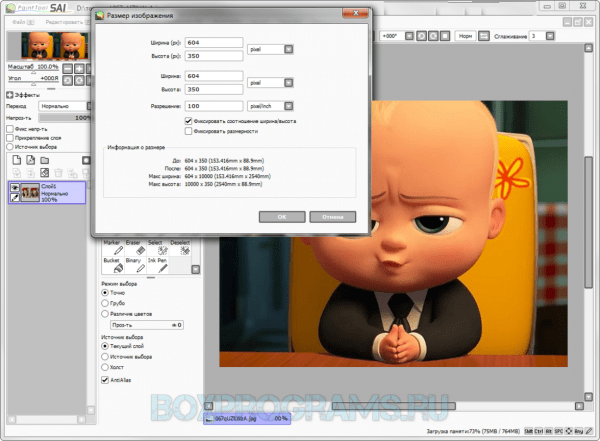
Возможности утилиты:
- работа с популярными форматами;
- новаторская методика выравнивания рисунка;
- поддержка графического планшета, растровой и векторной типов графики;
- параметры настройки прозрачности цвета;
- большое число инструментов для цифрового рисования;
- опции корректирования текстур холста;
- послойная работа;
- одновременная работа с несколькими документами;
- разные режимы рисования.

В Паинт Тул Саи рекомендуют работать пользователям, уже имеющим опыт в ПО этой категории, но современный русскоязычный интерфейс поможет разобраться новичкам в основах. Софт потребляет мало ресурсов и имеет хорошие показатели оптимизации с версиями Виндовс.

Предлагаем скачать PaintTool SAI на русском и оценить все преимущества этого удобного, качественного и многофункционального продукта. Единственным недостатком является 31 день ознакомительного периода.

PaintTool SAI как пользоваться
Рейтинг аналогичных графических редакторов
| ФотоМАСТЕР | Русский | Пробная | Средняя | 10 | |
| Adobe Photoshop | Русский | Пробная | Высокая | 10 | |
| ФотоВИНТАЖ | Русский | Пробная | Средняя | 10 | |
| Movavi Photo Editor | Русский | Пробная | Низкая | 9 | |
| Canva | Русский | Бесплатная | Низкая | 10 | |
| Домашняя Фотостудия | Русский | Бесплатная | Средняя | 10 | |
| ФотоШОУ | Русский | Пробная | Низкая | 10 | |
| Adobe After Effects | Русский | Пробная | Низкая | 10 | |
| CorelDRAW | Русский | Пробная | Высокая | 9 | |
| PaintShop Pro | Русский | Пробная | Низкая | 10 | |
| Студия Эффектов | Русский | Пробная | Низкая | 10 | |
| Krita | Русский | Бесплатная | Высокая | 9 | |
| The Gimp | Русский | Бесплатная | Средняя | 8 | |
| PixBuilder Studio | Русский | Бесплатная | Средняя | 8 | |
| Fotor | Русский | Бесплатная | Средняя | 10 | |
| PaintTool SAI | Русский | Пробная | Средняя | 8 | |
| Photoscape | Русский | Бесплатная | Средняя | 9 | |
| Paint NET | Русский | Бесплатная | Низкая | 10 | |
| PicPick | Русский | Бесплатная | Низкая | 7 | |
| IcoFX | Русский | Бесплатная | Средняя | 6 | |
| Pixlr editor | Русский | Бесплатная | Низкая | 10 | |
| FastStone | Русский | Бесплатная | Низкая | 5 | |
| Depositphotos | Русский | Платная | Низкая | 6 | |
| Adobe InDesign | Русский | Пробная | Низкая | 8 | |
| Adobe Illustrator | Русский | Пробная | Средняя | 10 | |
| Corel Painter | Русский | Пробная | Средняя | 10 | |
| Shutterstock | Русский | Пробная | Средняя | 6 | |
| Autodesk Maya | Русский | Пробная | Средняя | 7 | |
| AutoCAD | Русский | Пробная | Средняя | 8 | |
| Corel Aftershot | Русский | Пробная | Средняя | 10 |
Источник: boxprograms.ru
Особенности графического редактора Paint Tool SAI
Сегодня существует огромное количество программного обеспечения, предназначенного для создания рисунков и редактирования фотографий. В число лидеров на рынке входит растровый графический редактор Paint Tool SAI. Программа создана японскими разработчиками, поэтому сначала предназначалась для рисования в стиле аниме и манга. Однако функциональные возможности SAI обеспечили ее популярность на международном рынке.

Интерфейс редактора довольно удобен и прост в понимании. Новичок может сразу разобраться в особенностях работы с программой. Интерфейс вмещает обозначения инструментов на подобии других редакторов. Однако изучение продвинутых функций требует времени, поэтому существуют уроки Paint Tool SAI, которые за минимальный срок обучат всем тонкостям создания рисунков.
Уроки имеют теоретическую и практическую часть, что позволяет максимально быстро разобраться в особенностях программы. Уроки рассчитаны как на начинающих пользователей, так и для более продвинутых, поэтому принцип работы в программе описан доступным языком.
Интерфейс приложения не загружен лишними инструментами, и интуитивно понятен. Дизайнеру предлагается 8 основных инструментов для рисования:
- карандаш;
- кисть;
- аэрограф;
- акварель;
- маркер;
- ластик;
- двоичное перо;
- заливка.
Маркеры и кисти бывают множества видов для удобства рисования определенного элемента изображения. Базовый тип кистей всегда присутствует в наборе, но каждый пользователь имеет возможность настраивать их под определенный рисунок. Можно изменить толщину, плотность, жесткость и другие характеристики кисти.
Подобрать подходящий цвет легко можно благодаря 6 инструментам управления оттенков: палитра, колесо, RGB и HSV слайдеры, смеситель и пробник. Пипетка позволяет просканировать цвет с определенного элемента картинки и использовать его для рисования. Панель смешивания и цвет можно сохранить для следующего сеанса.
Благодаря простоте обучения, все больше дизайнеров и художников предпочитают уроки Paint Tool. которые быстро научат:
- Как создать Арт в SAI Paint Tool;
- работать со слоями;
- менять настройки рисования;
- пользоваться инструментами определения цвета;
- рисовать определенные базовые картинки по примерам;
- обводке фотографий;
- придать рисунку объем.

Также курс покажет, как рисовать в Paint Tool Sai отдельные картинки пошагово. Видео-инструкция описывает все этапы процесса, что позволяет выполнить первые рисунки максимально качественно. Научившись рисовать линии нужной выпуклости, геометрические фигуры и тени, можно смело приступать к созданию полноценного изображения. Широкий выбор цвета позволяет редактировать фотографии, не превращая их в нарисованные картинки.
Обучаться могут также пользователи графических планшетов, поскольку приложение поддерживает функционал разных устройств. Кто знаком с Photoshop, могут освоить Paint Tool SAI еще быстрее, поскольку «горячие клавиши» программ практически аналогичны. Также работа со слоями не сильно отличается от Фотошопа, поэтому освоить программу будет еще легче. Редактор поддерживает разные расширения изображений от индивидуального .sai до формата хранения графической информации Фотошоп – .psd.
Источник: wd-x.ru